360° 動画を書き出す
360° 動画の編集が完了したら、共有を行うことができます。PowerDirector 15 から 360 ° 動画を出力すると、メディア プレーヤー (PowerDVD など) で再生することができます。Facebook や YouTube (どちらも 360° 動画に対応) に動画をアップロードして共有することができます。出力する動画をすべて選択して、画面上の  アイコンをクリックします。
アイコンをクリックします。
ファイルを出力する
360° 動画を H.264/MP4 形式 ([H.264] タブ下の [MP4] を選択) で出力することができます。
360° 動画を出力時に、2:1 の縦横比でレンダリングされ、フラット モードで、メタデータ インジケーターに 360° 動画と表示されます (PowerDVD などのメディア プレーヤーや YouTube や Facebook などのソーシャル メディア サイトでも検出される)。そこで、それらのプレーヤーで 360° 動画を再生できます。
360° 動画の最高出力解像度は 3840x1920/30p (縦横比 = 2:1) で、幅は 4K ビデオに匹敵します。3840x1920 で出力することをお勧めします。
画面下で出力先を選択し、[開始] ボタンをクリックして出力を開始します。
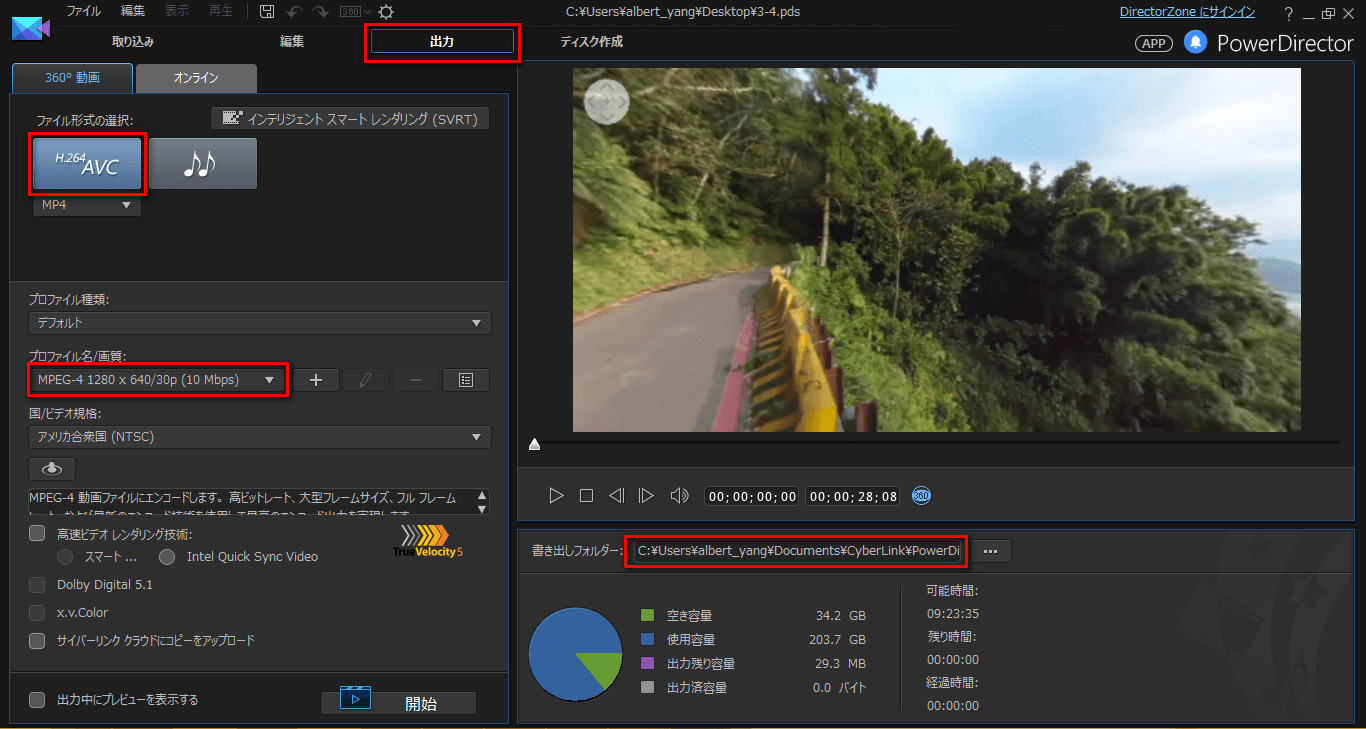
YouTube や Facebook に出力、アップロード、共有
YouTube および Facebook は、360° 形式に対応しています。右上の  アイコンをクリックして、Youtube や Facebook に出力を行います。
アイコンをクリックして、Youtube や Facebook に出力を行います。
オンライン アイコンから、使用するソーシャル メディア サイトを選択します。動画のタイトルや説明を変更したり、プライバシー設定を行うこともできます。
ソーシャル メディアに出力する場合、ファイルのコピーがローカル ドライブに保存されます。画面右下で、出力するフォルダーの場所を指定します。
完了したら、[開始] ボタンをクリックします。PowerDirector から初めて動画をアップロードする場合、認証画面が表示されます。
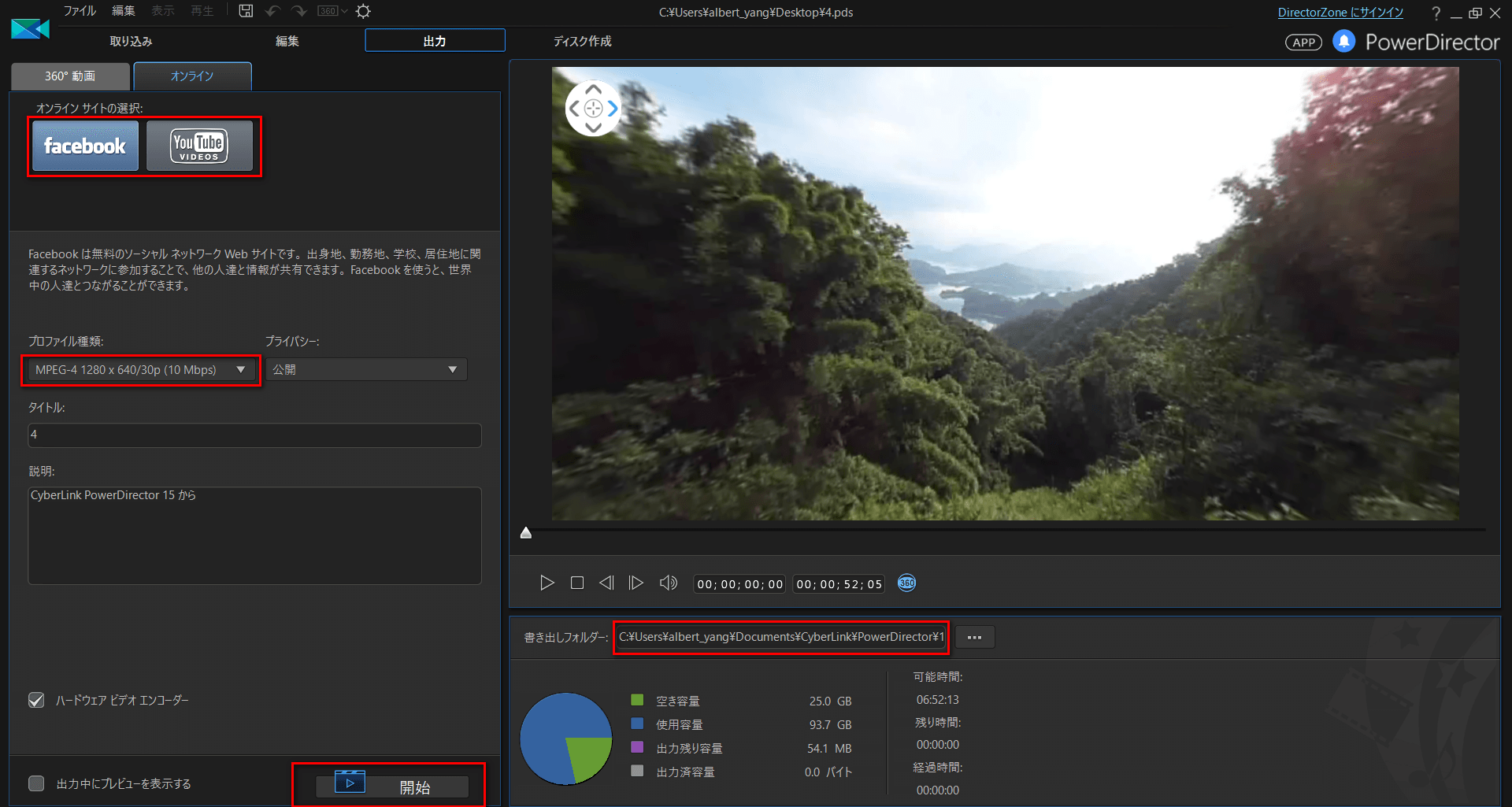
動画のアップロードが完了すると、完了のダイアログが表示されます。他の人も YouTube や Facebook で動画が再生できるようになります。
PowerDirector 365 Essential 無料ダウンロード
5 年連続 国内販売シェアNo.1 ビデオ編集ソフト



